Thay đổi hình nền máy tính, laptop là một trong những việc mà người dùng nào cũng muốn làm sau khi mua máy tính. Một giao diện trực quan đậm chất cá nhân sẽ tạo cảm giác thoải mái hơn khi sử dụng Windows. Vậy bạn đã biết cách thay đổi màn hình máy tính và thiết lập hình nền tự động chưa? Cùng GEARVN tìm hiểu ngay sau đây nhé!
Cách thay đổi hình nền máy tính qua Settings
Thay đổi hình nền máy tính qua Settings là một cách làm cơ bản và kinh điển nhất thường được biết đến. Cách làm cũng vô cùng đơn giản, bạn có thể thực hiện theo những bước sau:
Bước 1:
1.1/ Nhấn chọn logo “Windows” ở dưới bên trái màn hình > chọn “Settings” > sau đó chọn “Personalize” > chọn “Background“.
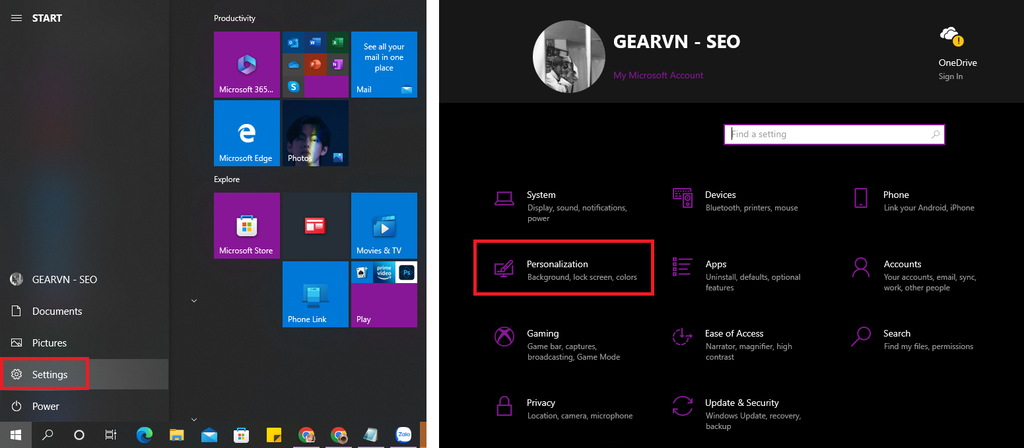
1.2/ Hoặc ngay tại màn hình chính, chọn “Personalize” > chọn “Background“. Bạn cũng sẽ được đưa đến màn hình cài đặt hình nền máy tính.
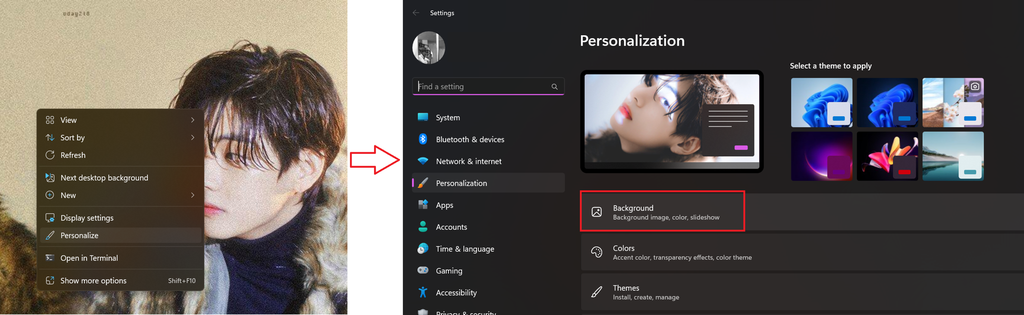
Bước 2: Để chọn một hình ảnh bất kỳ từ thư viện hình ảnh trên máy tính, laptop, bạn hãy chọn “Browse photos” > sau đó, chọn hình ảnh bạn muốn cài đặt làm hình nền máy tính.
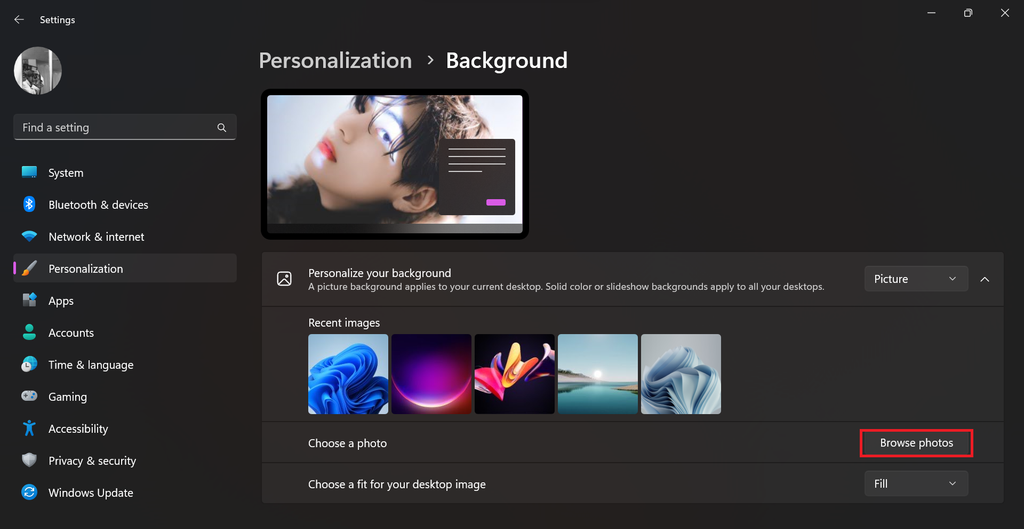
Bạn cũng có thể tùy chỉnh một số cài đặt cho màn hình của mình nếu kích thước hình ảnh không hoàn toàn tương thích với kích thước màn hình tại option “Choose a fit for your destop image”.
Cách thay đổi hình nền máy tính qua hình ảnh
Đây là một mẹo vặt để bạn có thể nhanh chóng thay đổi hình nền máy tính bằng một thao tác đơn giản. Khi vô tình lướt qua một hình ảnh ưng ý, bạn chỉ cần tải hình ảnh về máy tính > sau đó nhấn chuột phải và chọn “Set as” > “Background” là bạn đã thành công đổi hình nền trên máy tính, laptop rồi.
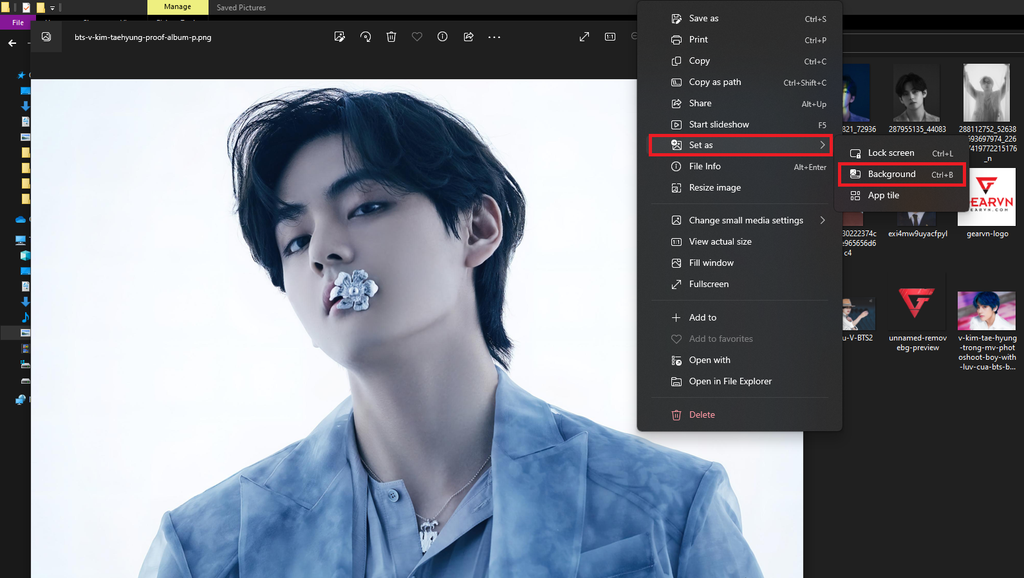
Lưu ý rằng bạn phải mở hình ảnh bằng options “Photos”mới có thể thực hiện theo cách này nhé!
Cách thay đổi hình nền máy tính qua Google Extension
Nếu bạn sử dụng Google Chrome như một trình duyệt web mặc định để thực hiện tất cả các tác vụ như duyệt web, giải trí, học tập, làm việc thì hãy áp dụng ngay cách này để có thể thay đổi hình nền máy tính bất cứ lúc nào bạn muốn nhé. Để thay đổi hình nền máy tính bằng Google Extension, bạn có thể thực hiện theo những bước sau đây:
Bước 1: Truy cập Google Extension > tìm kiếm “Set as desktop backgrounds” hoặc truy cập trực tiếp TẠI ĐÂY.
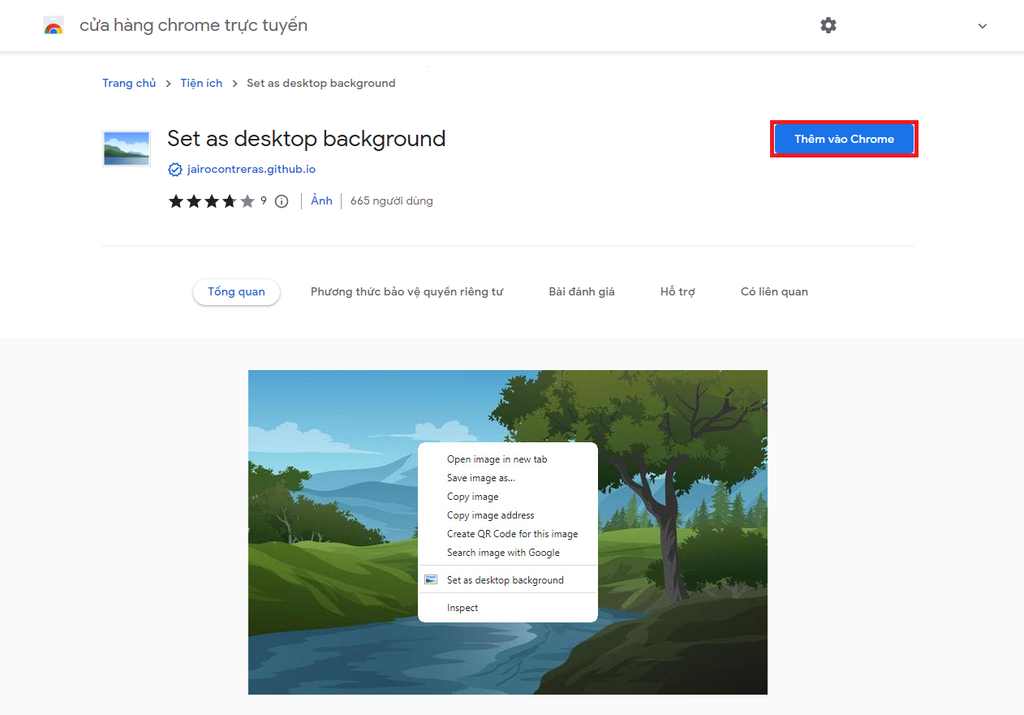
Bước 2: Chọn “Thêm vào Chrome” để thêm tiện ích vào công cụ tìm kiếm.
Bước 3: Tìm kiếm một hình ảnh bất kỳ trên Google hình ảnh > nhấn chuột phải vào hình ảnh > tiếp tục chọn tiện ích “Set as desktop backgrounds” . Vậy là bạn đã có thể thay đổi hình nền máy tính rồi.
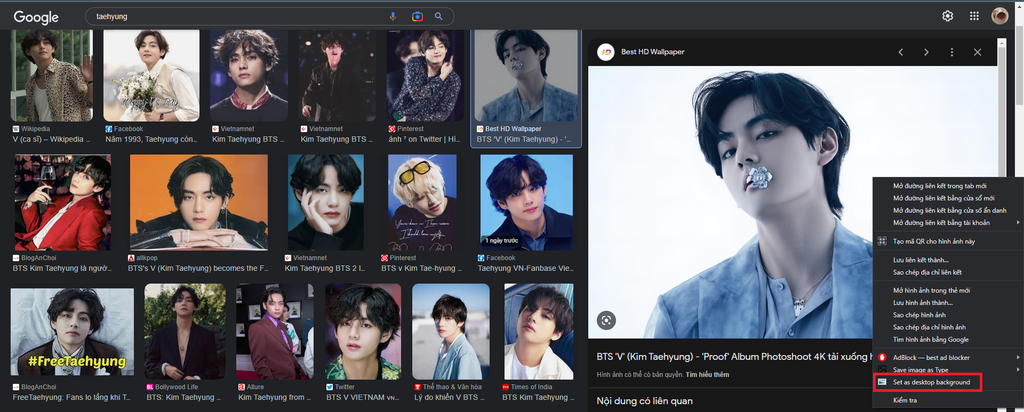
Cách thay đổi hình nền máy tính tự động trên PC, laptop
Có thể bạn quan tâm:
- Những cách đổi hình nền máy tính bạn không nên bỏ qua.
- 3 cách thay đổi con trỏ chuột cực thú vị ít ai biết.
- Hướng dẫn tạo Shortcut, thay đổi icon cho ứng dụng.
- Top 5 cách kết nối iPhone với máy tính nhanh-gọn-lẹ-hiệu quả.
- Kho hình nền máy tính miễn phí Full HD, 2K, 4K đẹp và mới nhất 2023.
